Página inicial > Rede > Definições de rede sem fios > Utilizar a rede sem fios > Configurar o equipamento para uma rede sem fios utilizando o método de PIN do Wi-Fi Protected Setup™ (WPS)
Configurar o equipamento para uma rede sem fios utilizando o método de PIN do Wi-Fi Protected Setup™ (WPS)
Se o seu ponto de acesso/router sem fios suportar WPS, pode utilizar o método de PIN (Personal Identification Number, número de identificação pessoal) para configurar as definições da rede sem fios.
O Método de PIN é um dos métodos de ligação desenvolvidos pela Wi-Fi Alliance®. Ao introduzir um PIN criado por um inscrito (o seu equipamento) no agente de registo (um equipamento que gere a rede local sem fios), pode configurar a rede sem fios e as definições de segurança. Para mais informações sobre como aceder ao modo WPS, consulte as instruções fornecidas com o router/ponto de acesso sem fios.
- Tipo A
- Ligação quando o router/ponto de acesso sem fios (1) atua como agente de registo.
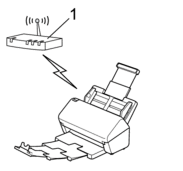
- Tipo B
- Ligação quando outro equipamento (2), como um computador, é utilizado como o agente de registo.
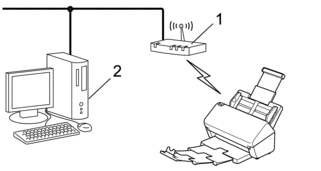
- Prima
 .
. - Quando aparecer [Ativar rede sem fios? Pretende continuar?], prima [Sim].O assistente de instalação sem fios é iniciado. Para cancelar, prima [Não].
- O LCD apresenta um PIN com oito algarismos e o equipamento começa a procurar um router/ponto de acesso sem fios.
- Utilizando um computador ligado à rede, introduza o endereço IP do equipamento que está a utilizar como Agente de Registo na barra de endereços do seu browser. (Por exemplo: http://192.168.1.2)
- Avance para a página de definições WPS, introduza o PIN e siga as instruções que aparecem no ecrã.

- Normalmente, o agente de registo é o router/ponto de acesso sem fios.
- A página de definições irá variar consoante a marca do router/ponto de acesso sem fios. Informações mais detalhadas, consulte as instruções fornecidas com o router/ponto de acesso sem fios.
- Execute uma das seguintes ações:
- Windows 10
Clique em . No grupo Hardware e Som, clique em Adicionar um dispositivo.
- Windows 8.1
Desloque o ponteiro do rato para o canto inferior direito do ambiente de trabalho. Quando aparecer a barra de menus, clique em .
- Windows 7
Clique em
 .
.

- Para utilizar um computador com Windows 7, Windows 8.1 ou Windows 10 como agente de registo, tem de registá-lo antecipadamente na rede. Informações mais detalhadas, consulte as instruções fornecidas com o router/ponto de acesso sem fios.
- Se utilizar o Windows 7, Windows 8.1 ou Windows 10 como agente de registo, pode instalar o controlador do scanner após a configuração sem fios ao seguir as instruções no ecrã. Para instalar o pacote completo de software e controladores,

 Guia de Instalação Rápida.
Guia de Instalação Rápida.
- Selecione o seu equipamento e clique em Seguinte.
- Introduza o PIN apresentado no visor LCD do equipamento e clique em Seguinte.
- (Apenas no Windows 7) Selecione a sua rede e clique em Seguinte.
- Clique em Fechar.




